Eclipse est l’IDE Java de référence pour les développeurs surLinux. Il n’est pas difficile de comprendre pourquoi, car l’application regorge de dizaines de fonctionnalités, notamment la prise en charge de Java, JSF, divers outils d’édition XML et même des intégrations de contrôle de source Git.
L'outil Eclipse est open source et disponibleà télécharger sur le site Web du développeur. Officiellement, Eclipse prend en charge Ubuntu, Debian, Fedora, Arch Linux, OpenSUSE et toutes les autres distributions Linux via un package générique TarGZ. Voici comment le faire fonctionner sur votre système.
Remarque: dans ce guide, nous allons nous concentrer sur l'installation de l'IDE Java Eclipse pour Linux, et non de l'édition Enterprise. Pour plus d'informations sur la manière d'utiliser Eclipse Java IDE pour entreprise, cliquez ici.
Arch Linux instructions
Arch Linux dispose de l’EDI Eclipse Java disponible pourutilisateurs dans le référentiel logiciel «Communauté», aussi bien pour l'EDI Java que pour l'EDI Javascript. Pour que l'EDI Java fonctionne, commencez par ouvrir une fenêtre de terminal. L’ouverture d’une fenêtre de terminal peut être effectuée en appuyant sur Ctrl + Alt + T ou Ctrl + Maj + T sur le clavier. Une fois que le terminal en ligne de commande est prêt à être utilisé, accédez au fichier de configuration Pacman dans l'éditeur de texte Nano.
sudo nano -w /etc/pacman.conf
Dans le fichier de configuration Pacman, appuyez sur le bouton Vers le bas flèche et trouver «Communauté.”En regard de“ Communauté ”, vous verrez un symbole #. Enlevez le symbole directement devant. Veillez également à supprimer les symboles # des lignes situées juste en dessous. Une fois que tout est pris en charge, sauvegardez les modifications en appuyant sur Ctrl + Oet quittez l'éditeur avec Ctrl + X.
Avec le référentiel logiciel «Communauté» ouvert, il est temps d’installer la version fournie par la communauté de Java IDE pour Eclipse.
sudo pacman -Syy eclipse-java
Version AUR
Alors que le logiciel Arch Linux «Community»référentiel a une version relativement récente de l’IDE Java Eclipse, elle n’est pas parfaite pour tout le monde. Si vous souhaitez plutôt installer la version AUR, suivez les instructions ci-dessous.
Tout d’abord, commencez par installer à la fois le Git et leForfaits base-devel. Ces deux logiciels sont essentiels lors de l’installation de l’IDE Java Eclipse à partir d’Arch AUR, car ils permettent de compiler les logiciels et d’interagir directement avec les AUR via Git. Pour installer ces packages, ouvrez une fenêtre de terminal et utilisez le Pac-Man commande ci-dessous.
sudo pacman -S git base-devel
Avec les packages installés sur Arch Linux, il est temps de télécharger la dernière version EUR d’Eclipse à partir d’Internet. En utilisant le Git Clone commande ci-dessous, démarrez le processus de téléchargement.
git clone https://aur.archlinux.org/eclipse-devel.git
Le téléchargement prendra un peu de temps. Lorsque le processus est terminé, utilisez le CD commande pour déplacer la fenêtre du terminal dans le dossier «eclipse-devel».
cd eclipse-devel
À partir de là, vous pourrez compiler le logiciel à l’aide de la makepkg commander. Cependant, gardez à l'esprit que lors de la construction du logiciel sur Arch, des problèmes peuvent survenir. Assurez-vous de consulter la section des commentaires sur l'AUR pour vous guider!
makepkg -sri
Linux générique
La méthode officielle pour installer l'IDE Java Eclipse,avec tous les autres logiciels développés par Eclipse, il faut utiliser l’outil d’installation autonome de TarGZ. Pour mettre la main sur l’installateur, commencez par vous rendre sur le site officiel Eclipse.
Sur le site Web, recherchez le bouton «Télécharger» et sélectionnez-le. À partir de là, recherchez le bouton "Télécharger les packages" pour accéder aux options disponibles pour Eclipse sur différentes plates-formes.
Une fois que vous avez accédé à la page «Packages», recherchez «Obtenir Eclipse IDE 2019‑06» et sélectionnez le bouton de téléchargement situé juste en dessous pour commencer le téléchargement.
Une fois le téléchargement du package Linux terminé, ouvrez une fenêtre de terminal en appuyant sur Ctrl + Alt + T ou Ctrl + Maj + T sur le clavier. À partir de là, utilisez le CD commande pour déplacer la session en ligne de commande dans le répertoire «Téléchargements».
cd ~/Downloads/
Dans le dossier "Téléchargements", utilisez le le goudron commande permettant d'extraire l'archive d'installation Eclipse.
tar xvf eclipse-inst-linux64.tar.gz
Une fois que tout est terminé dans le répertoire "Téléchargements", vous verrez un dossier portant le libellé "eclipse-installer". Déplacez la session de ligne de commande dans ce répertoire avec le dossier suivant. CD commande ci-dessous.
cd eclipse-installer/
À l'intérieur du répertoire «eclipse-installer», exécutez le programme d'installation graphique avec la commande de terminal suivante.
./eclipse-inst
Une fois que le programme d’installation de l’interface graphique s’ouvre à l’écran, vous verrez différentes suggestions d’installation. Localisez l'option «Eclipse IDE for Java Developers» et sélectionnez-la pour passer à la page d'installation.
Sur la page «Développeurs Eclipse IDE for Java», cliquez sur le bouton orange «INSTALLER» pour installer Eclipse IDE for Java Developers »sur votre ordinateur Linux.
Une fois l’outil d’installation Eclipse terminé, vous pourrez ouvrir instantanément l’EDI Java en sélectionnant le bouton vert «LAUNCH».
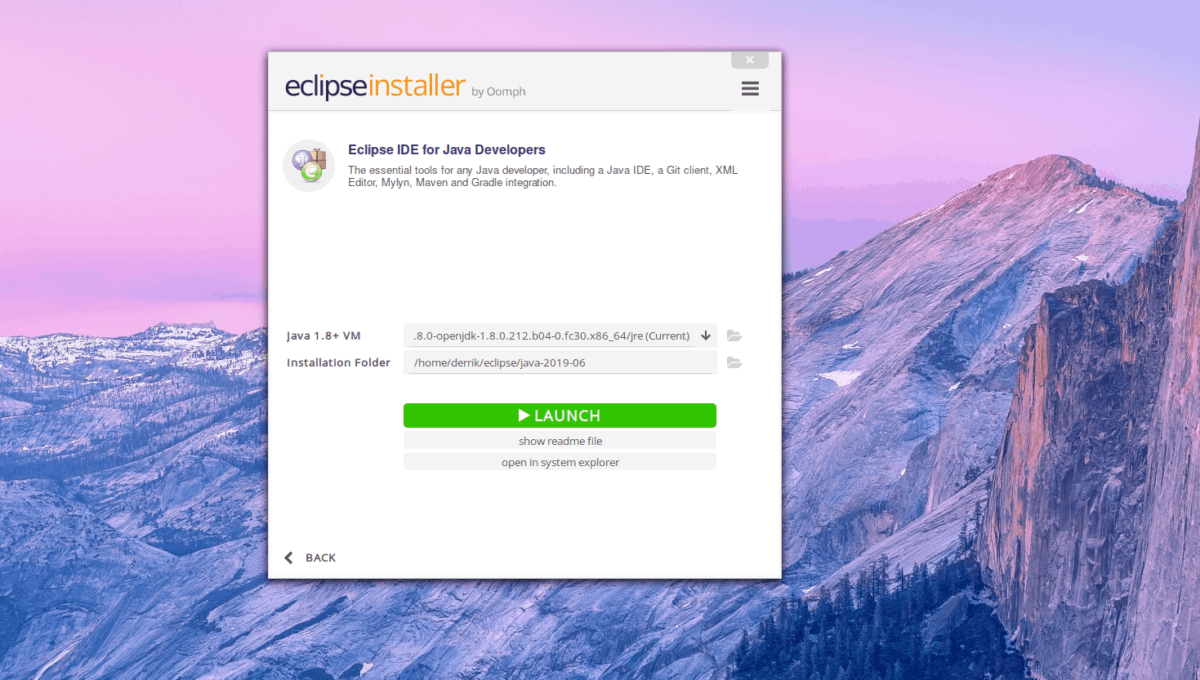


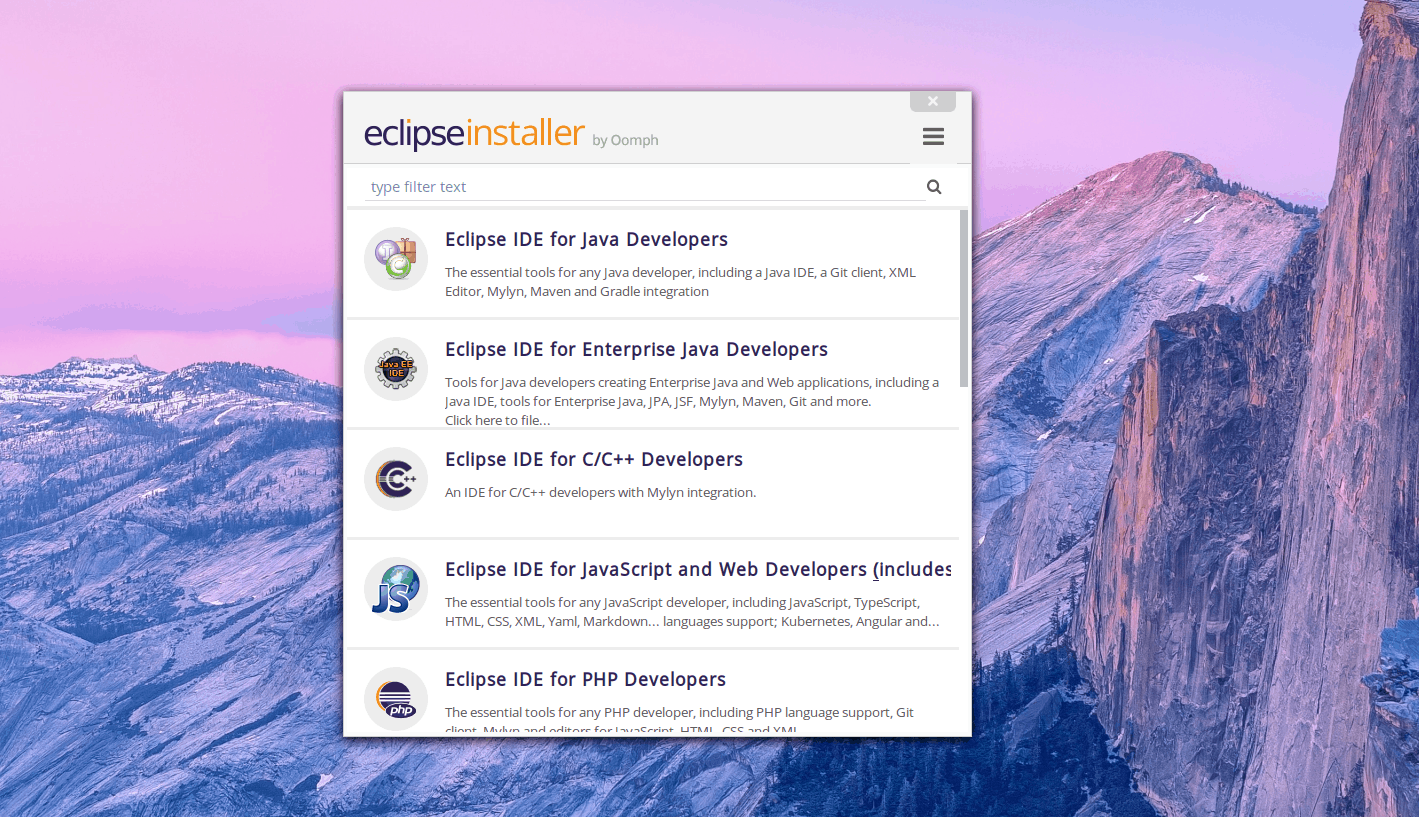












commentaires